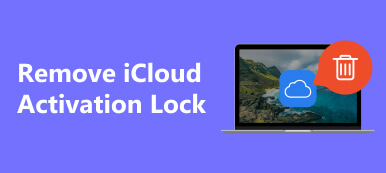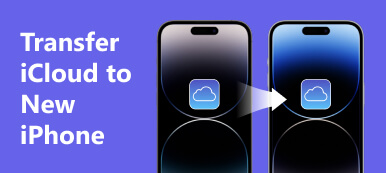Se quiser manter todos os livros PDF no iBooks seguros e sincronizá-los com um novo dispositivo iOS, você pode transferir os arquivos PDF de iBooks para iCloud, e então você poderá obter os livros em PDF em todos os dispositivos iOS. No entanto, pode não ser tão fácil adicionar iBooks ao iCloud. Portanto, este artigo tem como objetivo explicar como fazer isso. Você aprenderá como usar o iCloud e o iCloud Drive para fazer backup de seus arquivos PDF do iBooks.

- Parte 1: Mover arquivos PDF do iBooks para o iCloud Drive
- Parte 2: Sincronize facilmente arquivos PDF do iBooks para o iCloud
- Bônus: a melhor maneira de sincronizar arquivos PDF do iBook com outros dispositivos iOS
- Parte 4: Perguntas frequentes sobre como mover PDF do iBook para o iCloud
Parte 1: Mover arquivos PDF do iBooks para o iCloud Drive
O iCloud se concentra no armazenamento de dados de aplicativos, como músicas do Apple Music, enquanto o iCloud Drive pode armazenar arquivos específicos, como documentos ou fotos. É uma boa maneira de adicionar iBooks ao iCloud Drive e você também pode sincronizar arquivos PDF com outros dispositivos.
Passo 1 Antes de transferir arquivos PDF do iBooks para o iCloud Drive, você deve ativar o iCloud Drive. Vá para Configurações e toque no seu perfil. Em seguida, toque no iCloud botão, então o iCloud unidade botão. Agora você pode tocar no Alterne botão para ativar a sincronização do iCloud Drive.

Passo 2 Depois de ativar o iCloud Drive, você poderá adicionar arquivos PDF do iBooks ao iCloud Drive. Abra o iBooks e escolha seus arquivos PDF. Toque em Mais no PDF e toque no botão Compartilhe PDF botão. Toque em Salvar em arquivos botão para adicionar iBooks ao iCloud Drive.

Passo 3 No novo painel, você deve tocar no Voltar botão no canto superior esquerdo até ver o grupo iCloud Drive. Abra o grupo e toque no Salvar botão no canto superior direito. Agora você adicionou arquivos PDF ao iCloud Drive.

Note: você deve ativar o iCloud Drive em outros dispositivos iOS para sincronizar esses arquivos PDF do iCloud Drive com os dispositivos. Quando você usa Recuperação do iCloud, os arquivos do iCloud Drive também serão transferidos para o seu dispositivo.
Parte 2: Sincronize facilmente arquivos PDF do iBooks para o iCloud
O iCloud deve ser um método popular para fazer backup de dados. Você também pode fazer backup do iBooks no iCloud, mas não pode adicionar manualmente um arquivo PDF ao armazenamento do iCloud em um PC ou navegador móvel. O que você deve fazer é fazer backup de todo o dispositivo iOS, o que inclui adicionar iBooks ao iCloud.
Passo 1 Acesse Configurações e toque no seu perfil. Toque em iCloud botão, então o iCloud backup botão.
Passo 2 Você deve tocar no Fazer backup agora botão e, em seguida, seu dispositivo iOS fará backup do iBooks no iCloud. Na próxima vez que você configurar um novo iPhone, você poderá acessar o backup do iCloud através do iCloud Restore ou em um navegador.

Bônus: a melhor maneira de sincronizar arquivos PDF do iBook com outros dispositivos iOS
Já que é um pouco complicado mover PDFs do iBooks para o iCloud, por que não transferir arquivos PDF diretamente de um dispositivo iOS para outro? Transferência iPhone Apeaksoft pode conectar dois dispositivos iOS e transferir todos os tipos de dados entre eles, o que significa que você não precisa sincronizar PDFs sincronizando-os do iBooks para o iCloud. Se quiser fazer backup deles, você também pode transferir os PDFs para o seu PC como arquivos de backup.

4,000,000+ Transferências
Transfira dados facilmente entre dispositivos iOS com uma conexão USB.
Um clique para sincronizar dados entre seus dispositivos e economizar muito tempo.
Transfira dados de um dispositivo iOS para o seu computador como arquivos de backup.
Organize os PDFs do seu dispositivo em uma classificação específica.
Passo 1 Baixar Transferência iPhone Apeaksoft e iniciá-lo. Conecte seus dois dispositivos iOS ao PC com um cabo USB e comece a sincronizar arquivos PDF do iBooks.

Passo 1 Clique na Outros botão na barra de menu esquerda e, em seguida, o botão Livros botão. Você pode escolher um arquivo PDF e clicar no botão Exportar para o dispositivo botão para movê-lo. Você não precisa mais adicionar iBooks ao iCloud dessa forma.

Parte 4: Perguntas frequentes sobre como mover PDF do iBook para o iCloud
Como posso visualizar os arquivos PDF do iBooks no iCloud?
Você pode verificar esses arquivos PDF no painel do iCloud Drive no iCloud. Portanto, você pode adicionar iBooks diretamente ao iCloud Drive, que é uma maneira mais rápida de fazer backup de PDFs no iBooks.
Posso sincronizar o iBooks com o iCloud em um navegador?
Sim você pode. Você pode fazer isso em um navegador em dispositivos iOS. Você só precisa abrir o iCloud unidade painel e clique no Escolher arquivo botão para sincronizar o iBooks com o iCloud.
Como posso restaurar PDFs para o meu iPhone a partir do iCloud da web?
Quando você estiver na web iCloud, toque no Mais botão no canto superior direito e, em seguida, toque no Recuperação de dados botão. Você também pode ir para iCloud unidade para baixar os arquivos PDF para o seu dispositivo.
Conclusão
Este artigo ensinou como adicionar iBooks ao iCloud para fazer backup de PDFs. Você pode sincronizar PDFs com o iCloud ou iCloud Drive, que são boas maneiras de armazenar arquivos e restaurar dados em dispositivos iOS. Você também pode usar diretamente Transferência iPhone Apeaksoft para transferir PDFs para outro dispositivo iOS se você não quiser ficar dando voltas com o iCloud.



 iPhone Data Recovery
iPhone Data Recovery Recuperação do Sistema iOS
Recuperação do Sistema iOS Backup e restauração de dados do iOS
Backup e restauração de dados do iOS gravador de tela iOS
gravador de tela iOS MobieTrans
MobieTrans transferência do iPhone
transferência do iPhone Borracha do iPhone
Borracha do iPhone Transferência do WhatsApp
Transferência do WhatsApp Desbloqueador iOS
Desbloqueador iOS Conversor HEIC gratuito
Conversor HEIC gratuito Trocador de localização do iPhone
Trocador de localização do iPhone Data Recovery Android
Data Recovery Android Extração de dados quebrados do Android
Extração de dados quebrados do Android Backup e restauração de dados do Android
Backup e restauração de dados do Android Transferência telefônica
Transferência telefônica Recuperação de dados
Recuperação de dados Blu-ray
Blu-ray Mac limpador
Mac limpador Criador de DVD
Criador de DVD PDF Converter Ultimate
PDF Converter Ultimate Windows Password Reset
Windows Password Reset Espelho do telefone
Espelho do telefone Video Converter Ultimate
Video Converter Ultimate editor de vídeo
editor de vídeo Screen Recorder
Screen Recorder PPT to Video Converter
PPT to Video Converter Slideshow Maker
Slideshow Maker Free Video Converter
Free Video Converter Gravador de tela grátis
Gravador de tela grátis Conversor HEIC gratuito
Conversor HEIC gratuito Compressor de vídeo grátis
Compressor de vídeo grátis Compressor de PDF grátis
Compressor de PDF grátis Free Audio Converter
Free Audio Converter Gravador de Áudio Gratuito
Gravador de Áudio Gratuito Free Video Joiner
Free Video Joiner Compressor de imagem grátis
Compressor de imagem grátis Apagador de fundo grátis
Apagador de fundo grátis Upscaler de imagem gratuito
Upscaler de imagem gratuito Removedor de marca d'água grátis
Removedor de marca d'água grátis Bloqueio de tela do iPhone
Bloqueio de tela do iPhone Puzzle Game Cube
Puzzle Game Cube